
سيعمل هذا البرنامج على إصلاح أخطاء الكمبيوتر الشائعة ، ويحميك من فقدان الملفات ، والبرامج الضارة ، وفشل الأجهزة ، وتحسين جهاز الكمبيوتر الخاص بك لتحقيق أقصى أداء. إصلاح مشكلات الكمبيوتر وإزالة الفيروسات الآن في 3 خطوات سهلة:
- قم بتنزيل Restoro PC Repair Tool الذي يأتي مع التقنيات الحاصلة على براءة اختراع (براءة الاختراع متاحة هنا).
- انقر ابدأ المسح للعثور على مشكلات Windows التي يمكن أن تسبب مشاكل في الكمبيوتر.
- انقر إصلاح الكل لإصلاح المشكلات التي تؤثر على أمان الكمبيوتر وأدائه
- تم تنزيل Restoro بواسطة 0 القراء هذا الشهر.
في بعض الأحيان أثناء محاولة بدء تشغيل Steam ، قد تواجهك فشل Steam في إضافة استثناء جدار الحماية خطأ. سيمنعك هذا الخطأ من بدء تشغيل Steam ، وفي مقال اليوم ، سوف نوضح لك كيفية إصلاحه مرة واحدة وإلى الأبد.
إليك كيفية وصف أحد المستخدمين للمشكلة منتديات Steam:
لقد بدأت في الحصول على هذا الخطأ اليوم في عارض أحداث windows. لكن الطريقة الوحيدة التي يمكنني من خلالها إيقافه هي إجبار البخار على العمل في وضع الإدارة
فشل في إضافة استثناء جدار الحماية لـ E: \ Steam \ bin \ steamwebhelper.exe
ماذا تفعل إذا فشل Steam في إضافة استثناء جدار الحماية؟
1. انسخ steamwebhelper.exe إلى دليل مختلف

- انتقل إلى دليل تثبيت Steam.
- انتقل الآن إلى bin> cef> cef.winxp
- حدد إملف تنفيذى وانسخه إلى ملف سلة مهملات مجلد في بخار دليل التثبيت.
- بعد القيام بذلك ، تحقق من حل المشكلة.
2. حاول إصلاح SteamSerivce.exe
- قم بإنهاء جميع عمليات Steam باستخدام ملف مدير المهام.
- صحافة Windows مفتاح + R. وادخل "C: \ Program Files (x86) \ Steam \ bin \ SteamService.exe" / إصلاح الآن اضغط يدخل.
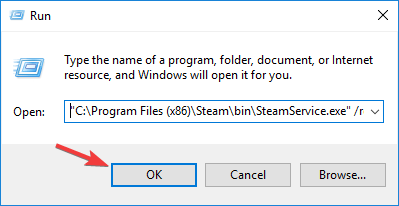
- تأكد من استخدام مسار الملف الصحيح الذي يتطابق مع دليل تثبيت Steam.
3. أعد تثبيت Steam وامسح السجل
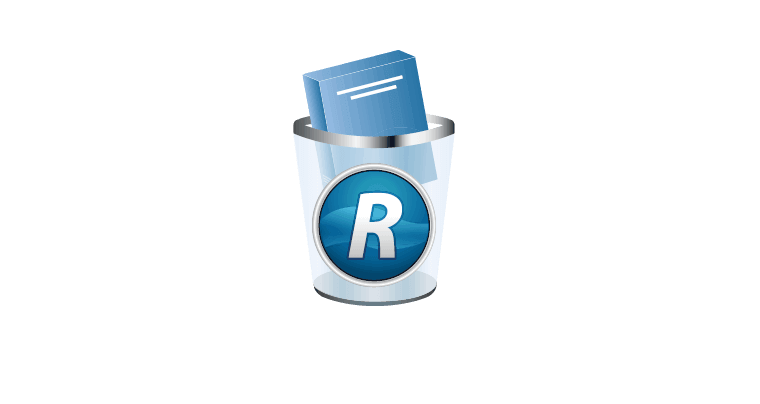
- قم بعمل نسخة احتياطية من ألعابك. عادة ما يتم تخزينها في ملف ستيم أبس
- الآن قم بإلغاء تثبيت Steam.
- امسح جميع إدخالات تسجيل Steam باستخدام CCleaner.
- قم بتثبيت Steam مرة أخرى.
- ثبّت ألعابك مرة أخرى أو انقلها من النسخة الاحتياطية لـ ستيم أبس
هناك طريقة أخرى لإزالة Steam وإدخالات التسجيل الخاصة به تمامًا وهي استخدام برنامج إلغاء التثبيت مثل ريفو إلغاء التثبيت. من خلال القيام بذلك ، ستزيل تمامًا جميع الملفات وإدخالات التسجيل المرتبطة بـ Steam.
ها أنت ذا ، ثلاثة حلول بسيطة وسهلة المتابعة يمكن أن تساعدك في ذلك فشل Steam في إضافة استثناء جدار الحماية خطأ. أبلغ معظم المستخدمين أن نسخ steamwebhelper.exe إلى دليل مختلف قد أصلح المشكلة لهم ، لذا تأكد من تجربة ذلك.
القصص ذات الصلة التي يجب التحقق منها:
- FIX: مضاد الفيروسات يحظر Roblox في Windows
- إصلاح: برنامج مكافحة الفيروسات يحظر PowerPoint في نظام التشغيل Windows 10
- يستمر تنزيل Steam وإيقافه [TECHNICIAN FIX]
 هل ما زلت تواجه مشكلات؟قم بإصلاحها باستخدام هذه الأداة:
هل ما زلت تواجه مشكلات؟قم بإصلاحها باستخدام هذه الأداة:
- قم بتنزيل أداة إصلاح الكمبيوتر تصنيف عظيم على TrustPilot.com (يبدأ التنزيل في هذه الصفحة).
- انقر ابدأ المسح للعثور على مشكلات Windows التي يمكن أن تسبب مشاكل في الكمبيوتر.
- انقر إصلاح الكل لإصلاح المشكلات المتعلقة بالتقنيات الحاصلة على براءة اختراع (خصم حصري لقرائنا).
تم تنزيل Restoro بواسطة 0 القراء هذا الشهر.
![فشل Steam في إضافة استثناء جدار الحماية على جهاز الكمبيوتر الخاص بي [تم الإصلاح]](/f/65ef198decf4aed97b35433f7414aeac.jpg?width=300&height=460)
